

El panel de control le permite imprimir fotos de una tarjeta de memoria, hacer copias y escanear originales sin utilizar el ordenador.
El panel de control consta de una pantalla táctil (A) y varios botones (B) luminosos.
La pantalla INICIO de la pantalla táctil sirven para acceder a las distintas funciones del equipo.
La pantalla INICIO abarca tres pantallas diferentes. Para copiar, imprimir fotos o escanear, utilice la pantalla correspondiente.
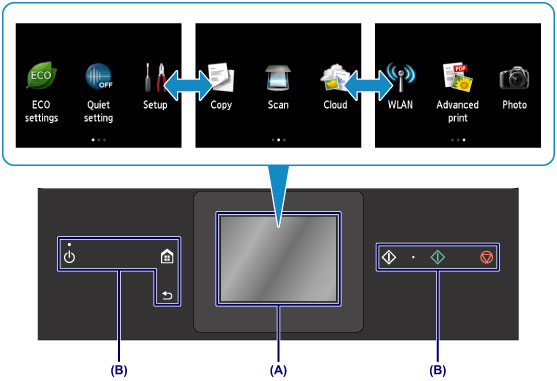
(A) pantalla táctil
Con suavidad, toque con la punta del dedo un menú, un botón o un icono de la pantalla.
 Funcionamiento básico de la pantalla táctil
Funcionamiento básico de la pantalla táctil
(B) Botones del panel de control
Los botones (B) que se iluminan en el panel de control dependen de la pantalla mostrada. Para ayudar en las operaciones, sólo se encenderán los botones disponibles para la pantalla de que se trate.
Para seleccionar un botón, tóquelo suavemente con la punta del dedo.
 Importante ImportanteNotas sobre el uso del panel de control
|
Con suavidad, toque la pantalla táctil con la punta del dedo o mueva el dedo para acceder a las distintas funciones o configuraciones.
 Importante Importante
- Apretar con fuerza la pantalla táctil. - Apretar la pantalla táctil con algo que no sea el dedo (especialmente con objetos de punta afilada, como bolígrafos, lápices o clavos). - Tocar la pantalla táctil con las manos húmedas o sucias. - Colocar cualquier objeto encima de la pantalla táctil. |
Puntear
Tocar suavemente con la punta del dedo y retirarla inmediatamente.
Sirve para seleccionar un elemento o una foto en la pantalla.
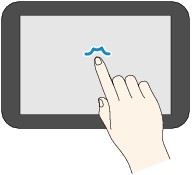
Tocar
Tocar suavemente con la punta del dedo.
Sirve para avanzar (o retroceder) por los menús o los grupos de fotos, tocando la marca de avance (o retroceso).
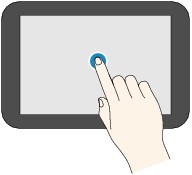
Desplazar
Desplazar el dedo por la pantalla, hacia arriba, hacia abajo, a la izquierda o a la derecha.
Sirve para pasar de un menú a otro, o para avanzar o retroceder por los grupos de fotos.
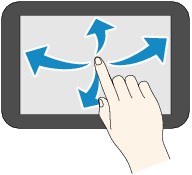
Arrastrar
Sin dejar de tocar suavemente la pantalla, mover el dedo hacia arriba, hacia abajo, a la izquierda o a la derecha.
Sirve para ver listas o elementos, o para mover controles deslizantes.
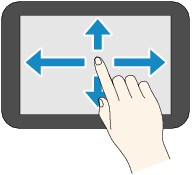
Ejemplo: funcionamiento de la pantalla de selección de fotos de la pantalla táctil
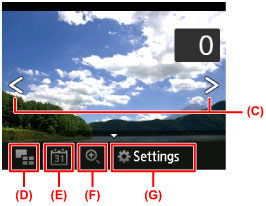
Desplace el dedo a la izquierda o a la derecha sobre una foto para que aparezca la foto siguiente o la anterior.
También puede puntear en las marcas (C) para hacer lo mismo. Para avanzar o retroceder de forma continua por las fotos, mantenga el dedo en contacto con cualquiera de las marcas (C).
Puntee en (D) para pasar a una pantalla donde aparezcan varias fotos.
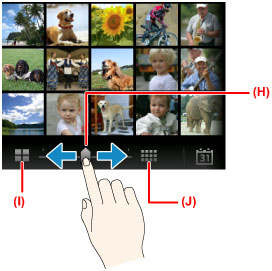
Arrastre la barra de deslizamiento (H) hacia la izquierda o hacia la derecha para cambiar el número de fotos que aparecen en la pantalla. También puede cambiarlo punteando en (I) o (J).
Puntee en (E) para mostrar la pantalla Hasta la fecha más reciente (To most recent date).
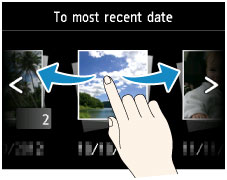
Desplácese hacia la izquierda o la derecha y puntee la fecha de las fotos que quiere que aparezcan.
Puntee en (F) para ampliar o reducir la foto.
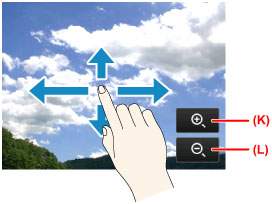
Puntee en (K) para ampliar la foto y en (L) para reducirla.
Arrastre el dedo sobre la foto para mostrar la parte que desea ver.
Puntee en (G) para mostrar la pantalla Configurac. (Settings).
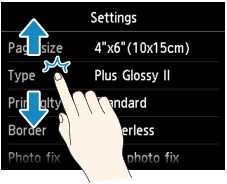

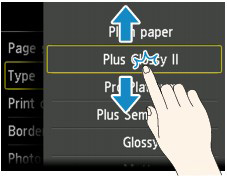
Arrastre la pantalla hacia arriba o hacia abajo y puntee un elemento para seleccionarlo.
Esta acción abrirá otra lista de elementos. Arrástrela del mismo modo y puntee un ajuste.
Principio de página |